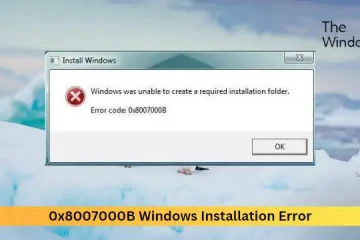Destiny 2, joka tunnetaan myös nimellä Destiny 2: New Light, on ilmainen online-moninpeli ensimmäisen persoonan räiskintäpeli. Peli on pelattavissa Windowsilla, Macilla, PlayStation 4:llä ja 5:llä, Xbox Onella, Stadialla ja Xbox Series X:llä tai S:llä. Jotkut sen pelaajat kokevat FPS-pudotuksia ja joskus viiveitä. Tässä artikkelissa aiomme nähdä, miksi näin tapahtuu ja mitä sinun tulee tehdä, jos Destiny 2 Lightfall kokee FPS-pudotuksia ja viiveitä.
Miksi Destiny 2 on niin myöhässä oikeassa. nyt?
Jos olet tarkistanut Internet-yhteytesi, eikä siinä ole ongelmia, tarkista grafiikkaohjaimen tila. Destiny 2 on suoritettava uusimmalla ohjaimien versiolla, muuten pelaajat kokevat äkillisiä jumiutumisia pelissä.
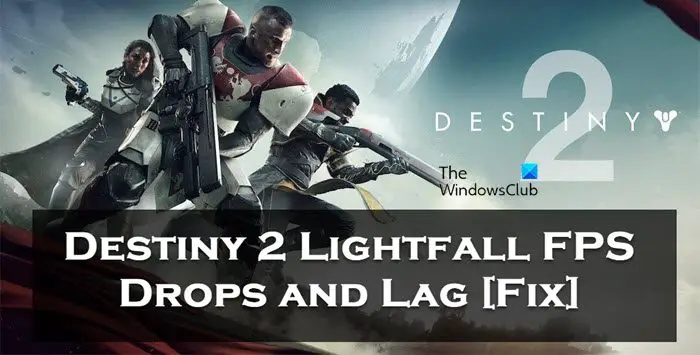
Korjaa Destiny 2 Lightfallin FPS-pudotukset ja viive
Jos sinulla on FPS-pudotuksia ja jälkeen Destiny 2:ssa, noudata alla olevia ohjeita:
Päivitä grafiikkaohjainMuuta pelin asetuksiaPoista kaikki pelin välimuisti Säädä virtuaalimuistiaSulje taustasovelluksetPoista ylikellotus käytöstä Poista pelin sisäiset peittokuvat Tarkista pelitiedostojen eheys
Aloita.
p>
1] Grafiikkaohjaimen päivittäminen
Grafiikkaohjaimen päivittäminen uusimpaan versioon on yksi vianmäärityksen perusratkaisuista. Kaiken pitäminen ajan tasalla on välttämätöntä, kun pelaajat eivät halua häiriötekijöitä pelaamisen aikana, erityisesti grafiikkaohjaimet. Varmista siis, että olet päivittänyt laiteajurit ja siirry sitten muihin ratkaisuihin.
2] Muuta pelin asetuksia
Pelin pelaaminen suurella FPS-nopeudella ja korkeat grafiikkaasetukset kuormittavat järjestelmää, minkä vuoksi koemme FPS-pudotuksia. Meidän on muutettava joitain pelin asetuksia tämän kuormituksen vähentämiseksi. Avaa siis peli ja paina Esc-näppäintä (Escape-painike) ja tee seuraavat muutokset.
Näkykenttä: 90 Anti-aliasing: SMAAScreen Space Ambient Occlusion: OffTexture Anisotropy: 4x Texture Quality: Medium Varjon laatu: Keskinkertainen Syvyysterävyys: Matala ympäristön yksityiskohta etäisyys: Keskinkertainen Lehden yksityiskohta etäisyys: HighCharacter yksityiskohta etäisyys: HighMotion Blurr: OffLight Varret: MediumWind Impulssi: Off Kromaattinen poikkeama: OffRender Resoluutio: 100 % Film Grain: Off
Käynnistä nyt peli nähdäksesi, auttaako joidenkin asetusten muuttaminen.
3] Poista koko pelin välimuisti
Vianetsintäoppaan ensimmäisten ratkaisujen joukossa on oltava sen varmistaminen, että pelin välimuistit eivät ole vioittuneet. Jos se on vioittunut, se voi aiheuttaa FPS:n putoamisen, joten näiden välimuistien tyhjentäminen on välttämätöntä. Voit tehdä sen seuraavasti:
Avaa Suorita-valintaikkuna napsauttamalla Win + R ja liitä sitten %appdata.Etsi ja avaa Bungie-kansio. Napsauta nyt DestinyPC-kansiota ja poista se.
Kun käynnistät pelin, nämä välimuistit asennetaan automaattisesti.
4] Säädä virtuaalimuistia
Tietokone ei voi tallentaa väliaikaisia pelitiedostoja, jos järjestelmän virtuaalimuisti on vähissä. Koska virtuaalimuistia tarvitaan runsaasti, aiomme lisätä virtuaalimuistia, ja voit tehdä saman seuraamalla alla olevia ohjeita:
Kirjoita tehtäväpalkin hakuun”Advanced System”. ja napsauta Näytä järjestelmän lisäasetukset. Napsauta Järjestelmän ominaisuuksissa Lisäasetukset-välilehteä ja siirry sitten Suorituskyky-osioon ja valitse Asetukset-painike. Kun Suorituskykyasetukset avautuu, siirry Lisäasetukset-välilehteen ja napsauta Muuta kohdassa Virtuaalimuisti. Poista nyt valinta Hallitse automaattisesti kaikkien asemien sivutustiedoston kokoa-valinta ja korosta Windows-järjestelmäasemasi. Valitse Mukautettu koko-vaihtoehto, muuta Alkukoko-ja Maksimikoko-arvot suuremmaksi ja valitse Aseta. Valitse lopuksi Käytä/OK koko matkan.
Kun olet tehnyt nämä vaiheet, käynnistä peli ja katso, toimiiko se nyt sujuvasti.
5] Sulje taustasovellukset
Destiny 2 on resurssi-intensiivinen peli, joka vaatii jakamatonta RAM-muistia, ja jos jokin muu tehtävä on taustalla, se alkaa viivästyä. Tämän yhtälön vuoksi on parempi lopettaa taustalla käynnissä oleva tehtävä, jotta voit nauttia pelistä paremmin. Jos haluat nähdä, mikä sovellus syö resurssejasi, avaa Tehtävienhallinta. Siellä näet markkinoilla käynnissä olevat prosessit. Etsi sovelluksia, jotka ovat prosessoriintensiivisiä, napsauta niitä hiiren kakkospainikkeella ja napsauta sitten Lopeta tehtävä. Tee tämä jokaiselle resursseja syövyttävälle sovellukselle ja tarkista, onko ongelma ratkaistu.
6] Poista ylikellotus käytöstä
Kyllä, ylikellotus nostaa FPS:ää ja parantaa jonkin verran pelin suorituskykyä, mutta tämä voi johtaa myös viivästymisongelmiin ja lopulta GPU-kaamiin. Siksi suosittelemme ylikellotuksen poistamista käytöstä yksinkertaisen ratkaisun vuoksi. Muussa tapauksessa voit valita toisen kokoonpanon, joka ei kaada GPU:ta.
7] Poista pelin sisäiset peittokuvat käytöstä
Vaikka pelin sisäiset peittokuvat ovat mukava tapa parantaa pelin suorituskykyä, ne kuormittavat tietokonettasi ja siten peliä alkaa viipyä. Voit välttää tämän viiveen poistamalla pelin sisäiset peittokuvat käytöstä. Tämä on riittävän yksinkertaista, jos käytät Windows-palkkia , napsauta Win +I avataksesi Asetukset ja napsauta sitten Pelivaihtoehtoa. Poista nyt Avaa Xbox Game Bar käytöstä tällä painikkeella ohjaimessa.
Jos olet ottanut käyttöön myös Discordin tai Steam Overlayn, muista poistaa myös ne käytöstä.
Lue: Steam Overlay ei toimi Windows 11:ssä.
8] Tarkista pelitiedostojen eheys
Pelitiedostojen tiedetään vioittuvan; joskus virustorjuntaohjelmistot ja palomuurit voivat myös auttaa tässä asiassa. Tässä tilanteessa voit vahvistaa pelin tiedostot käynnistysohjelmalla ja korjata ne.
Steam
Avaa pelin käynnistysohjelma ja siirry sen kirjastoon. Napsauta hiiren kakkospainikkeella Valitse pelissä Ominaisuudet ja napsauta Paikalliset tiedostot-välilehteä.Valitse nyt Vahvista pelitiedostojen eheys-vaihtoehto.
Epic Games
Avaa Epic Games-käynnistysohjelma.Siirry kirjastoon. Napsauta kolmesta Destiny 2:een liittyvästä pisteestä ja napsauta sitten Vahvista.
Odota, että vahvistus on valmis; toivottavasti ei tule enää viiveitä.
Lue myös: Korjaa Destiny 2-virhekoodi BROCCOLI Windows PC:llä
Pitäisikö minulla olla VSync Destinyssä 2?
Vastaus tähän kysymykseen riippuu pelikokemuksestasi. Jos pelaaja kokee usein näytön repeytymistä, suosittelemme ottamaan Vsyncin käyttöön, mutta viiveen tapauksessa VSyncin poistaminen käytöstä on yleensä paras päätös.
Lue: Korjaa Yhteys katkesi. Destiny 2-palvelinvirheeseen.